四年级下册信息技术课件-第1单元 第7课 图片上的青岛 青岛版(共14张PPT)
文档属性
| 名称 | 四年级下册信息技术课件-第1单元 第7课 图片上的青岛 青岛版(共14张PPT) |  | |
| 格式 | pptx | ||
| 文件大小 | 2.9MB | ||
| 资源类型 | 教案 | ||
| 版本资源 | 其它版本 | ||
| 科目 | 信息技术(信息科技) | ||
| 更新时间 | 2020-10-10 16:22:54 | ||
图片预览

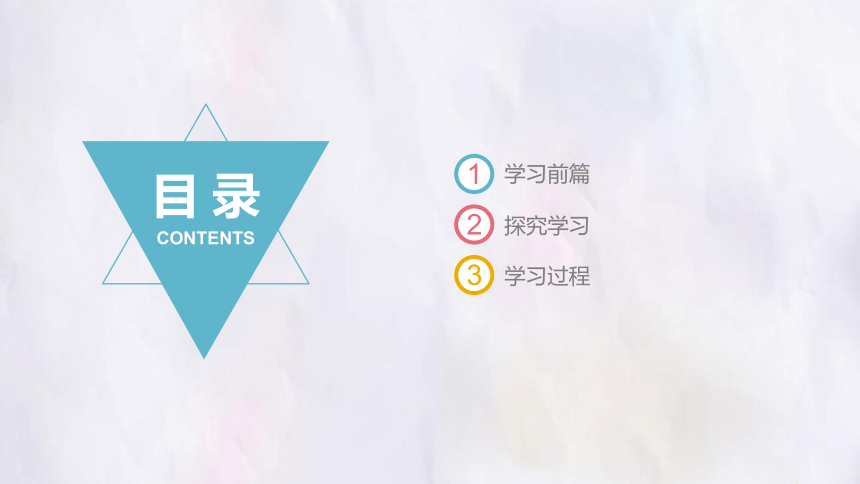


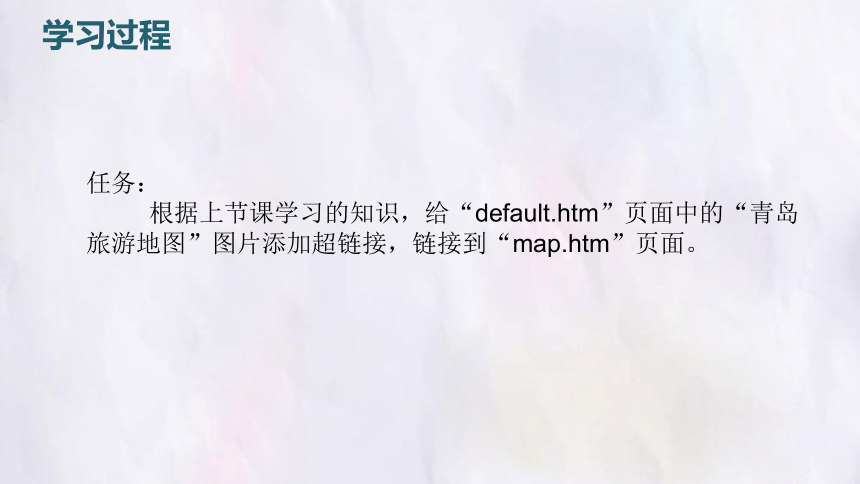


文档简介
第7课 图片上的青岛
目 录
CONTENTS
1
2
3
学习前篇
学习过程
探究学习
这节课我们一起学习给图片添加超链接。
学习前篇
探究学习
◆为图片添加超链接。
◆在一张图片上插入多个链接。
任务:
根据上节课学习的知识,给“default.htm”页面中的“青岛旅游地图”图片添加超链接,链接到“map.htm”页面。
学习过程
除了使用上节课学过的“插入”菜单,我们还可以选中图片后单击鼠标右键,在快捷菜单中选择“超链接”,打开“插入超链接”窗口进行操作。
学习过程
学习过程
1.我插入超链接时使用的方法是
2.建成超链接后,当我们打开网页预览页面,将鼠标指针指向超链接图片时,鼠标指针会变成
任务:
给“map.htm”页面“青岛旅游地图”图片中的“八大关”小图区域设置超链接。
学习过程
我们已经学会了如何为图片设置超链接,“青岛旅游地图”中的“八大关”小图是这张图片的一部分,要单独给这一部分设置超链接,就要使用“热点”技能。
学习过程
1.选中要添加“热点”的图片,参照下图打开“图片”工具栏。
学习过程
2.在工具栏的右侧有几个按钮,分别是“长方形热点”“圆形热点”“多边形热点”。这些就是我们要找的热点。试一试自己绘制热点区域并设置超链接。
学习过程
1.当你单击“热点”按钮并将鼠标的指针移动到图片上时,鼠标图标会变成什么样子?
2.热点区域的超链接可以修改吗?怎样修改?
3.如何删除“热点”?
学习过程
学习过程
给“青岛旅游地图”图片上的其他最点小图添加“热点”后链接到相应页面,操作完成后保存。
谢 谢
目 录
CONTENTS
1
2
3
学习前篇
学习过程
探究学习
这节课我们一起学习给图片添加超链接。
学习前篇
探究学习
◆为图片添加超链接。
◆在一张图片上插入多个链接。
任务:
根据上节课学习的知识,给“default.htm”页面中的“青岛旅游地图”图片添加超链接,链接到“map.htm”页面。
学习过程
除了使用上节课学过的“插入”菜单,我们还可以选中图片后单击鼠标右键,在快捷菜单中选择“超链接”,打开“插入超链接”窗口进行操作。
学习过程
学习过程
1.我插入超链接时使用的方法是
2.建成超链接后,当我们打开网页预览页面,将鼠标指针指向超链接图片时,鼠标指针会变成
任务:
给“map.htm”页面“青岛旅游地图”图片中的“八大关”小图区域设置超链接。
学习过程
我们已经学会了如何为图片设置超链接,“青岛旅游地图”中的“八大关”小图是这张图片的一部分,要单独给这一部分设置超链接,就要使用“热点”技能。
学习过程
1.选中要添加“热点”的图片,参照下图打开“图片”工具栏。
学习过程
2.在工具栏的右侧有几个按钮,分别是“长方形热点”“圆形热点”“多边形热点”。这些就是我们要找的热点。试一试自己绘制热点区域并设置超链接。
学习过程
1.当你单击“热点”按钮并将鼠标的指针移动到图片上时,鼠标图标会变成什么样子?
2.热点区域的超链接可以修改吗?怎样修改?
3.如何删除“热点”?
学习过程
学习过程
给“青岛旅游地图”图片上的其他最点小图添加“热点”后链接到相应页面,操作完成后保存。
谢 谢
同课章节目录
